Как только начнется загрузка (безопаснее дождаться ее окончания), ваш друг выйдет из своей учетной записи и больше никогда туда не вернется. В данном случае, все игры, которые он сохранил на своей консоли! Теперь он может играть в них как онлайн (если у него есть PS Plus), так и офлайн со своей личной учетной записи.
Вам нужно переместить свои игры GOG на другой диск? Попробуй это
Для устранения различных проблем с ПК мы рекомендуем программу DriverFix. Это программное обеспечение поддерживает работу драйверов и защищает пользователей от распространенных компьютерных ошибок и неисправностей оборудования. Проверьте все свои драйверы в три простых шага:.
- Загрузите DriverFix (проверенный файл загрузки).
- Нажмите кнопку Начать сканирование, чтобы найти все проблемные драйверы.
- [Нажмите кнопку Обновить драйвер, чтобы получить новую версию и избежать сбоев системы.
- В этом месяце DriverFix скачали 502095 читателей.
Если вы хотите перенести свои игры GOG с текущего места на другой жесткий диск, мы нашли идеальное руководство.
Такая ситуация обычно возникает, когда у вас на жестком диске ПК установлена любимая игра GOG, но либо не хватает места, либо вы хотите полностью перенести игру на другой жесткий диск в целях безопасности.
Точные шаги, необходимые для выполнения этой задачи, зависят от режима, в котором была установлена игра GOG.
Эти различные ситуации вызваны тем, как была установлена игра. Вы можете запустить установочный файл в обычном режиме или использовать для установки игры программу установки GOG, например Galaxy.
В этом руководстве объясняются все варианты и то, что вы можете с ними сделать.
Читайте далее, чтобы узнать, какие шаги лучше предпринять в зависимости от вашей конкретной ситуации.
Как я могу переместить свои игры GOG на другой диск?
ПРИМЕЧАНИЯ. Если вы используете Galaxy, файлы сохранения игр обычно создаются в облаке. Однако независимо от того, какое программное обеспечение вы используете, перед применением этих методов рекомендуется создать резервную копию.
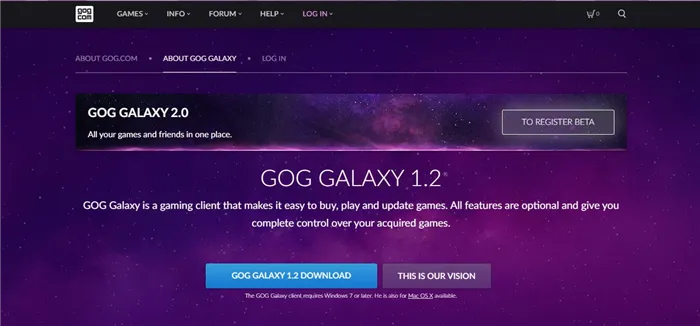
- Перейдите в папку с игрой.
- Щелкните правой кнопкой мыши папку с игрой и выберите Копировать.
- Перейдите на новое место жесткого диска->Создайте папку для игр->Правой кнопкой мыши щелкните по пустому месту в ней->Выберите Вставить.
- Открыть Galaxy->Удалить перемещенную игру.
- Нажмите на логотип GOGCOM в левом верхнем углу экрана и выберите опцию «Сканировать и импортировать».
- По завершении этого процесса Galaxy также восстановит игру.
ПРИМЕЧАНИЯ. Если процесс восстановления не запускается автоматически, вы можете выполнить его самостоятельно, нажав Advanced->Manage Installations->Confirm/Restore.
Если вы установили игру с помощью установщика сайта
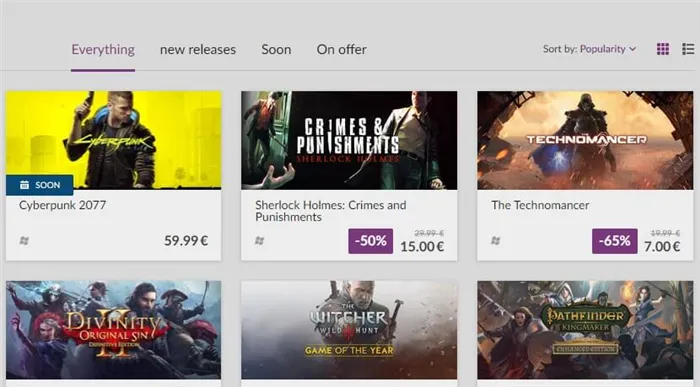
Если вы не использовали программу установки игр GOG, у вас есть два варианта
- Вы уже загрузили программу установки игры
- Вы не загрузили программу установки игры (вам нужно будет загрузить ее снова)
Если вы оказались в первой ситуации, просто выполните шаги с 1 по 3 первого метода.
ПРИМЕЧАНИЯ. Обратите внимание, что выполнение перемещения в этом стиле может привести к ошибкам, так как вы не сможете использовать опцию ‘Scan and Import’ для восстановления записей реестра и т.д.
Если игра не работает корректно при использовании этого метода, вам придется удалить ее, а затем снова установить в нужном месте.
DLC — это различные дополнения к игре в виде скинов, карт и отдельных дополнительных сюжетных линий. Помимо игровых дополнений, это могут быть артбуки, фильмы и другие дополнения.
Нужно перенести ваши игры GOG на другой диск? Попробуй это

Если вы хотите перенести игры GOG с их текущего местоположения на другой жесткий диск, мы нашли идеальное руководство.
Такая ситуация обычно возникает, когда ваша любимая игра GOG установлена на жестком диске вашего компьютера, и у вас закончилось место, или вы хотите полностью перенести игру на другой жесткий диск для безопасной работы.
Точные шаги, необходимые для выполнения этой задачи, зависят от режима, в котором игра была установлена на GOG.
Разница в этих ситуациях зависит от того, каким именно способом была установлена игра. Вы можете установить игру, запустив установочный файл в обычном режиме или используя программу установки GOG, например Galaxy.
В этом руководстве описаны все возможные варианты и то, что вы можете с ними сделать.
Читайте далее, чтобы узнать, какие шаги лучше всего предпринять в зависимости от вашей ситуации.
Как я могу перенести мои игры GOG на другой диск?
ПРИМЕЧАНИЯ. Если вы используете Galaxy, ваши файлы для хранения игр будут храниться в облаке в обычном режиме. Однако независимо от того, какое программное обеспечение вы используете, рекомендуется сделать резервную копию, прежде чем пробовать эти методы.
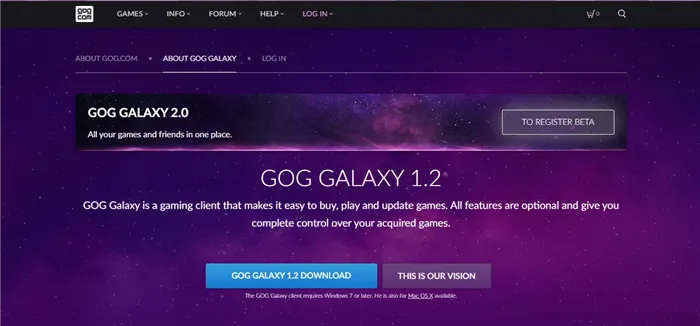
- Перейдите к расположению папки с игрой.
- Щелкните правой кнопкой мыши папку, в которой находятся игры, и выберите Копировать.
- Перейдите в новое место на жестком диске->Создайте папку для игр->Правой кнопкой мыши щелкните по пустому месту в ней->Выберите Вставить.
- Открыть Galaxy->Удалить перемещенную игру.
- Нажмите на логотип GOGCOM в левом верхнем углу экрана и выберите Сканировать и импортировать.
- По завершении этого процесса Galaxy также восстановит игру.
ПРИМЕЧАНИЯ. Если процесс сброса не запускается автоматически, вы можете запустить процесс сброса самостоятельно, нажав кнопку Дополнительно->Менеджер установки->Проверка/сброс.
Если вы установили игру на сайте установки
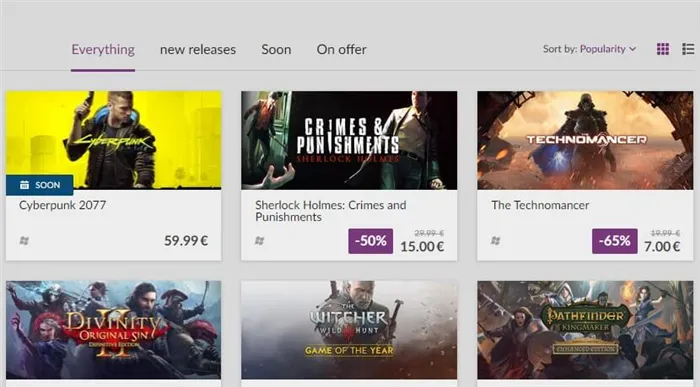
Если вы не используете установщик GOG, у вас есть два варианта
- Вы уже загрузили программу установки игры
- Вы не загрузили программу установки игры (вам нужно будет загрузить ее снова)
Если вы оказались в первой ситуации, просто выполните шаги с 1 по 3 первого метода.
ПРИМЕЧАНИЯ. Обратите внимание, что перемещение в этом стиле может привести к ошибкам, так как вы не сможете использовать опцию ‘Scan and Import’ для восстановления записей реестра и т.д. D.
Если игра не работает правильно при использовании этого метода, вам необходимо удалить игру, а затем снова установить ее в правильном месте.
Такая ситуация обычно возникает, когда у вас на жестком диске ПК установлена любимая игра GOG, но либо не хватает места, либо вы хотите полностью перенести игру на другой жесткий диск в целях безопасности.
PlayStation Network (семейный доступ)
Функция «Семейный доступ» может быть опробована только владельцами PlayStation 4 и была введена в ноябре 2017 года.
Система основана на трех уровнях: организаторы семейного доступа (главная учетная запись), взрослые члены семьи и несовершеннолетние члены семьи. Согласно этому, организаторы семейного доступа — это те, у кого самые большие коллекции игр на PSN.
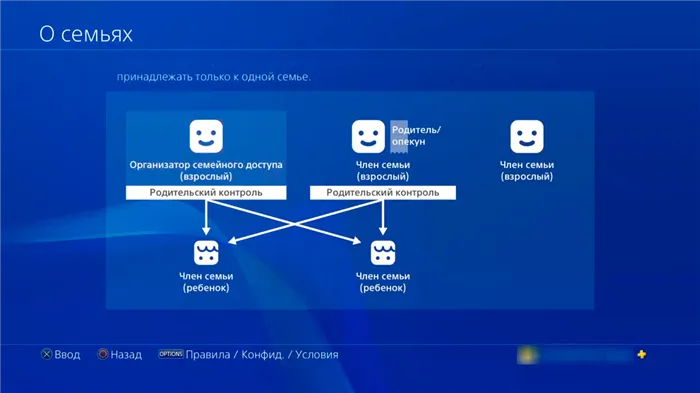
Семья» может включать до семи различных консолей PS4 и до семи учетных записей PSN (включая вашу собственную учетную запись) или до 15 локальных пользователей на одной PS4.
Организатор семьи имеет все права. Организатор может быть только один, и некоторые функции доступны только ему. Например, вы можете добавить нового члена семьи и предоставить взрослому члену семьи доступ к настройкам родительского контроля.
Совершеннолетний член семьи и родитель/опекун имеют одинаковые права и ограничения, но первый не может изменить условия родительского контроля в отношении несовершеннолетнего члена семьи.
Если вы впервые играете в PlayStation Network, сразу же создайте учетную запись Family Access. В противном случае войдите в систему и активируйте эту функцию в меню консоли. [На вкладке Управление семьей найдите пункт Родительский контроль/Управление семьей.
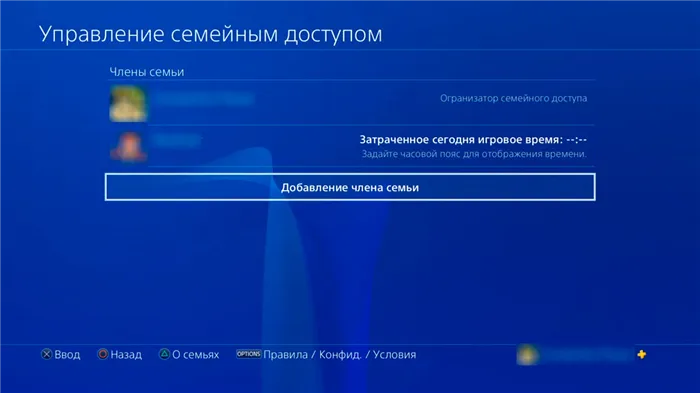
При добавлении ребенка необходимо создать для него отдельный профиль. Для этого найдите опции Добавить члена семьи и Создать пользователя в разделе Управление семьей.

Введите имя и дату рождения ребенка, установите права доступа и примите лицензионное соглашение.

Помните, что вы можете разрешить или запретить своему ребенку взаимодействовать с другими пользователями PSN и просматривать контент, созданный другими игроками, в меню Network Features.
Чтобы добавить еще одного родителя или взрослого члена семьи, выберите Добавить члена семьи на вкладке Управление семьей.

- Локальные пользователи в этой системе
- Другие пользователи PlayStation Network в списке ваших друзей, и
- Если член семьи знает ваш адрес электронной почты для подключения к PSN, отправьте ему приглашение по электронной почте.
Каждый аккаунт имеет возможность устанавливать индивидуальные настройки родительского контроля и лимиты расходов. Для этого войдите в учетную запись администратора, откройте свою учетную запись пользователя в меню Network Access Control и прокрутите вниз до пункта Monthly Spend Limits.
PlayStation Network (поделиться игрой с другом)
Есть простой способ позволить людям играть в игры, которых у вас нет. Для этого вам нужно сообщить другу свое имя пользователя и пароль PSN (не электронную почту, к которой привязан PSN!).. Вам никогда не будет угрожать опасность.
Перейдите в Настройки->Управление учетной записью PSN на вашей PlayStation4, выберите подменю Включить как основную систему PS4 и нажмите кнопку Отключить.
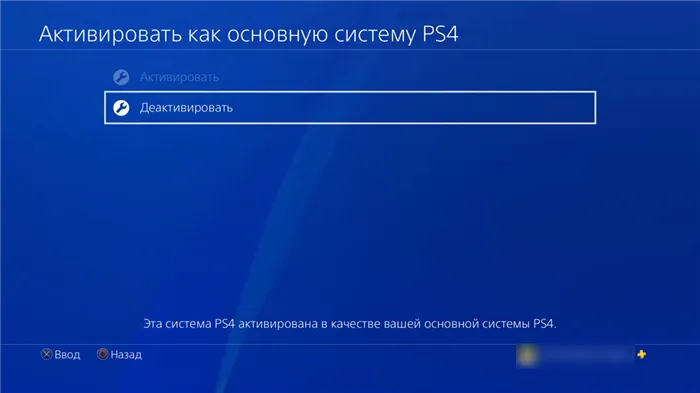
Если отключить эту функцию, ваши друзья PS4 создадут новую учетную запись на консоли, используя свое имя пользователя и пароль. Требуется подключение к PSN. В этом случае необходимо войти в систему и повторить предыдущее действие. Наконец, друг выбирает «Активировать» (в разделе «Учетная запись») на консоли.
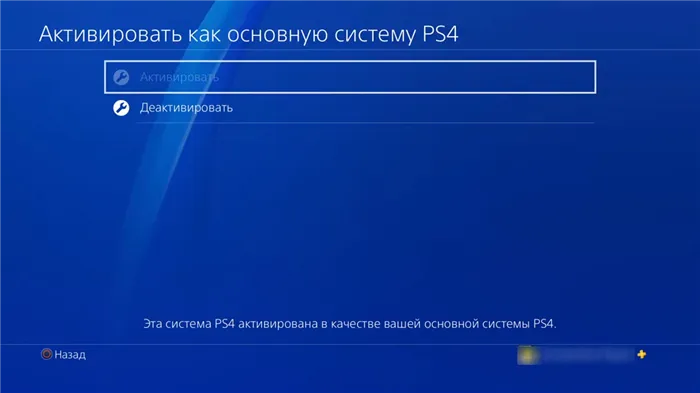
Затем вы можете загрузить все игры и дополнения. Суть этого метода заключается в том, что лицензионный ключ регистрируется на вашей PlayStation 4, и ваши друзья смогут играть с вами одновременно. В интерфейсе также отображается значок профиля. Лицензионный ключ хранится на PlayStation 4, а также в сети PlayStationNetwork.
Как только начнется загрузка (безопаснее дождаться ее окончания), ваш друг выйдет из своей учетной записи и больше никогда туда не вернется. В данном случае, все игры, которые он сохранил на своей консоли! Теперь он может играть в них как онлайн (если у него есть PS Plus), так и офлайн со своей личной учетной записи.
Однако владелец учетной записи (которым, по нашему мнению, являетесь вы) должен постоянно играть онлайн в сети PlayStationNetwork.
Описанный выше процесс можно повторить несколько раз, например, при появлении новых игр. При продлении подписки PS Plus следует продлевать подписку только в том случае, если вы ранее были основным пользователем, т.е. если вы делитесь играми с друзьями.
Могу ли я покупать по одной игрушке за раз и делиться игрушками таким образом? То есть сначала ваш друг выполняет вышеописанный процесс, а затем вы? Да, это возможно. Особенность этой функции заключается в том, что учетная запись каждого друга привязывается к консоли владельца. Однако только до тех пор, пока они не решат не соглашаться или не решат прекратить свой доступ.
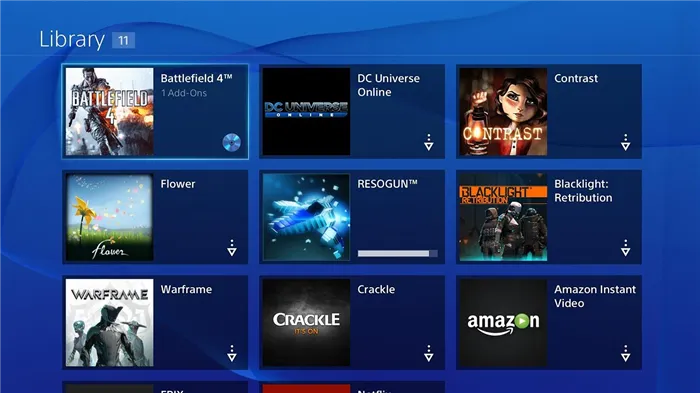
Чтобы восстановить эксклюзивный доступ к своей учетной записи, просто измените пароль. Вы получите электронное письмо с инструкциями по изменению пароля. Затем вы можете выключить консоль на веб-сайте Sony.
Выполнив все действия, вы можете войти в свою учетную запись PS4 и заново ввести ее в эксплуатацию. Удалите свой профиль PS4 и заранее предупредите друзей, чтобы они больше не входили в игру. В этом случае вы сохраните все лицензии на все игры, воспроизводимые на этой PS4, до конца срока службы консоли. В противном случае, если вы войдете в свою учетную запись, используя уже измененный пароль, ваша лицензия «обгорит».
Во избежание проблем мы не рекомендуем входить в свою учетную запись с другой PS4 после выполнения этих действий. Предположим, вы купили PS4 Pro, не имеете возможности активировать ее и передаете PS4 своему брату или сестре. Братья и сестры возобновляют совместные игры. Сначала вы делаете свою работу.
Microsoft Store (семейный доступ)
Теперь поговорим о MicrosoftStore, цифровом магазине Microsoft, объединяющем функциональность консоли XboxOne и ПК с Windows 10.
Как и Steam, Microsoft Store позволяет пользователям создавать семейные группы, включающие до пяти пользователей и до десяти различных устройств. Microsoft не делает разницы между Xbox, ПК или ноутбуком с Windows 10. Вы можете создавать игры, которые разделяют все.
В отличие от Steam, вы можете играть на нескольких устройствах одновременно. Допустим, ваш сын играет в Minecraft на своем компьютере, а ваша дочь — на ноутбуке, и вы покупаете лицензионную копию Minecraft для Xbox всего один раз. Таким образом, один ключ превращается в три (или более). Эта функция называется PlayAnywhere.
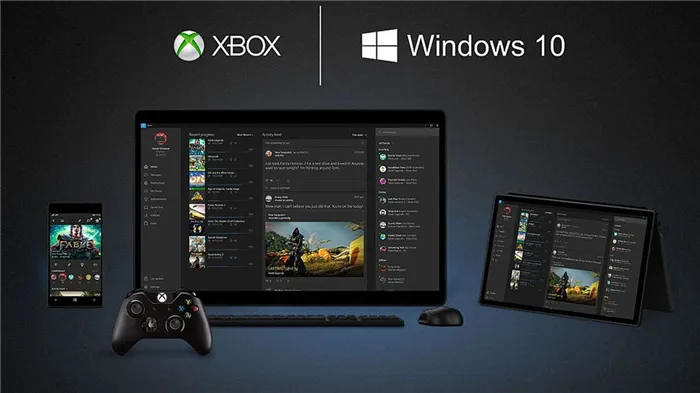
Таким способом нельзя играть в игры только для Xbox или многопользовательские игры от сторонних издателей. Путаница также возникает, если игра выпущена в MicrosoftStore и Steam. Убедитесь, что вы знаете, в каком магазине вы приобрели ключ.
Чтобы воспользоваться функцией совместного использования игр, необходимо создать семейную группу. Для этого необходимо создать учетную запись Microsoft для каждого члена группы. Подробнее о функциональности этой услуги можно прочитать на сайте компании, но только для услуг, предлагаемых в игровом секторе.
Вы можете использовать свои старые учетные записи Windows, Hotmail или Xbox — объедините их, а подробнее о том, как это сделать, читайте в руководстве Microsoft. Однако рекомендуется завести новую учетную запись Microsoft с доступом ко всем сервисам IT-гиганта, особенно если вы только переходите на Windows 10 (Xbox One).
Рекомендуется создавать учетную запись через ПК, а не через Xbox.
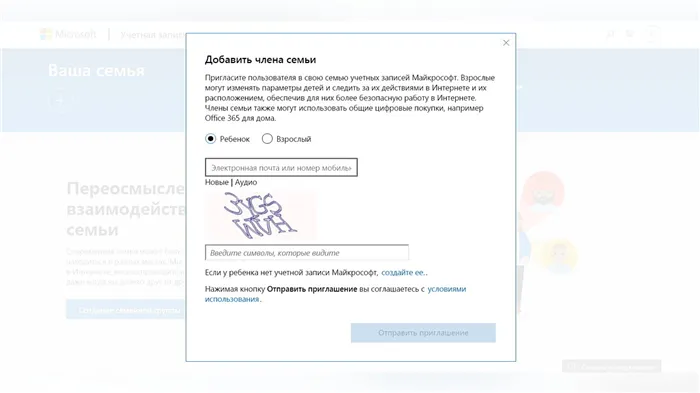
Поэтому, как только будет создано нужное количество учетных записей, перейдите на страницу Family своей учетной записи Microsoft и пригласите других пользователей.
Желательно, чтобы они уже вошли в свою учетную запись на своих устройствах (ПК и ноутбуках с Windows 10 и консолях Xbox), чтобы они могли принять приглашение раньше. 子供と大人の2つのカテゴリしかありませんが、大人もコストが限られている可能性があります。
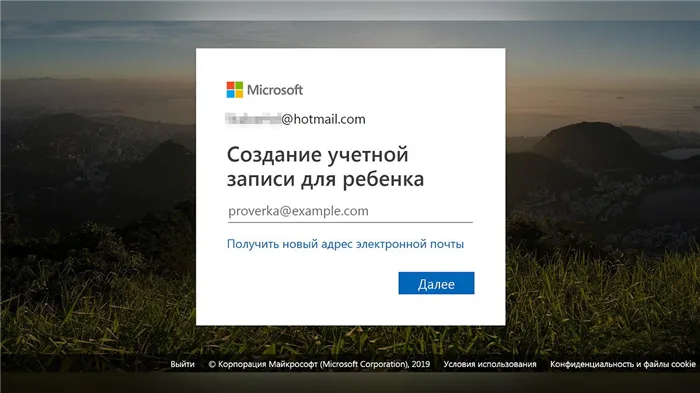
これで、家族ごとに年齢制限(子供は年齢に適したコンテンツのみを見ることができます)を設定し、店、クレジットカード、お金を使用するオプションを調整できます。 Подробнее об особенностях установки вы можете прочитать в руководстве.
すべての文言の後、家族はMicrosoftストアを開いて、利用可能なゲームをダウンロードできます(すでにアカウントにあります)。。各ユーザー設定(プレーヤーラベル、ストレージ、成果、友人リスト、色、ダッシュボードレイアウト)は個別です。
Компания Sony, как и Valve, предусмотрела разнообразные средства родительского контроля, чтобы дети разного возраста могли настроить доступ к определенным играм.
Игроки могут импортировать игры из Steam в GOG
CD Projekt запустила новый сервис под названием GOG Connect. С помощью этого сервиса вы можете импортировать определенные игры из своей библиотеки Steam в GOG.

CD Projekt запустила новый сервис под названием GOG Connect. С помощью этого сервиса вы можете импортировать определенные игры из своей библиотеки Steam в GOG. Новая функция была запущена под лозунгом «Зачем платить за игры больше одного раза?».
На данный момент GOG Connect поддерживает около 20 игр. Среди них следующие проекты:
Невероятные приключения Ван Хельсинга: финальная версия
The Witcher: Enhanced Edition
Полный список игр, поддерживаемых GOG Connect, можно найти здесь. По словам CD Projekt, компания собирается разработать новый сервис. Однако многое будет зависеть от разработчиков и издателей. Простую процедуру переноса игр из Steam в GOG на русском языке можно найти здесь .
Они также не включили в игру The Witcher вторую часть, Trine — только первую, а Saints Row — только вторую. Но это очень хорошо, на самом деле Steam поддерживает игры, не относящиеся к Steam, в течение длительного времени.
The Witcher II уже давно доступна. И дело не только в запуске игр Стим, но и в наличии бесплатного дистрибутива dmg в коллекции GOG.
Да, я понял, и «Ведьмак» в списке — только первый. Откуда вы знаете о втором?
Не знаю, как сейчас, но давным-давно я установил Witcher (первый и второй), который я купил на стим, на GOG.
Вот, я нашел ссылку. https://www.gog.com/witcher/backup
Для чего это нужно?
Есть люди, которые предпочитают игры без DRM, снимаю перед вами шляпу.
Итак, игра с DRM уже куплена и работает прозрачно, без проблем.
По крайней мере, я не помню никаких проблем.
А если DRM есть, но он не заметен, то зачем переходить на него? Значит, его не существует по идеологическим причинам?
Да, по идеологическим причинам. Вы можете себе представить, что есть люди, которые выбирают GOG в качестве основного магазина игр для ПК.
はい。 Ну, я не вижу другого объяснения. И — никто не заблокирует этот контент (что в случае с самим Стимом возможно), он полностью ваш.
Или в будущем, если какой-нибудь наемный ублюдок станет главой Valve и начнет там злобствовать.
Вероятно, этого никогда не произойдет из-за идиосинкразии GoG — старые игры с возвратом денег в течение месяца, если они не работают, никакой защиты контента.
Купил The Witcher третий там, думал на Steam не будет польского как у меня было со вторым (хотя он там должен быть), в итоге не играл, буду брать на Steam теперь Готи, мне так удобнее, Габен свои деньги заработал.
Вы видели Гермиону в толстовке Гарри?
Он представил первых двух ведьм в тот день и сделал скидку на третью ведьму, которую там видели. Легко и быстро, клиент сработал безупречно, все на высоте, никаких нареканий. В качестве бонуса, вся сумма идет на проекты sd, а не на эксклюзивный магазин под названием Gabe.
Я поделился игрой в приватном режиме со своим братом в Steam, но как только я начинаю играть в игру (игру в Steam) сам, появляется окно (на игру, в которую он играет из моей коллекции). После некоторого времени работы с игрой игра автоматически выходит из игры. И теперь я могу играть в некоторые игры на GOG и никому не мешать:) Вообще, DRM-free версии игр — это всегда здорово. С этими версиями легче запускать все виды русификаторов.GOG старается обновлять версии игр следующим образом. совместимые с новым OC. Я только что скачал 10 игр из Steam и очень ими доволен. У меня есть игры практически бесплатно без DRM. Это означает, что я могу скачать их, когда мне это нужно, и я не боюсь ни санкций, ни антисанкций:)
Сейчас на главной
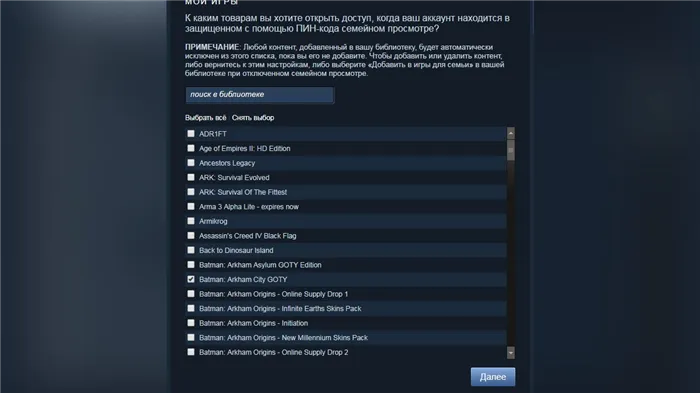
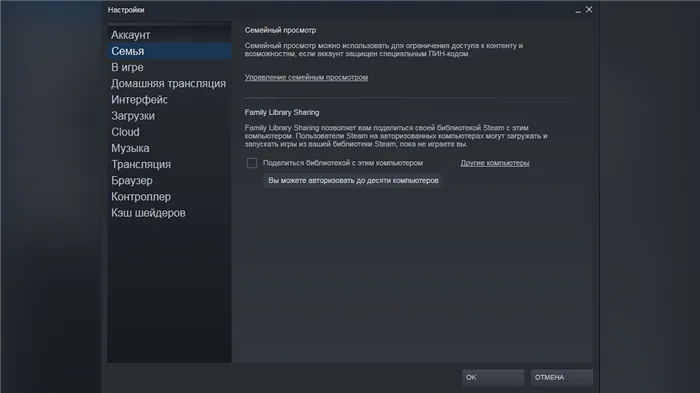
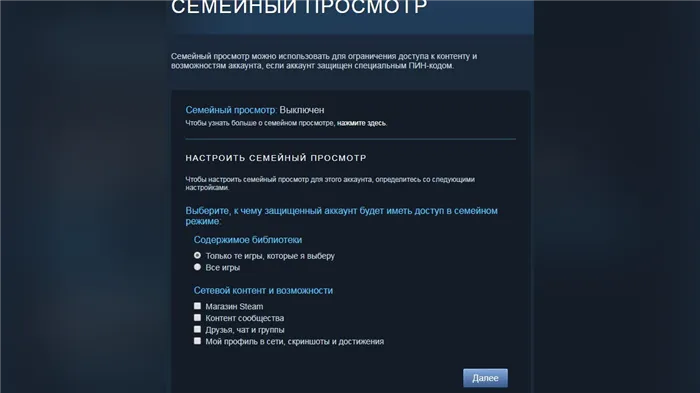
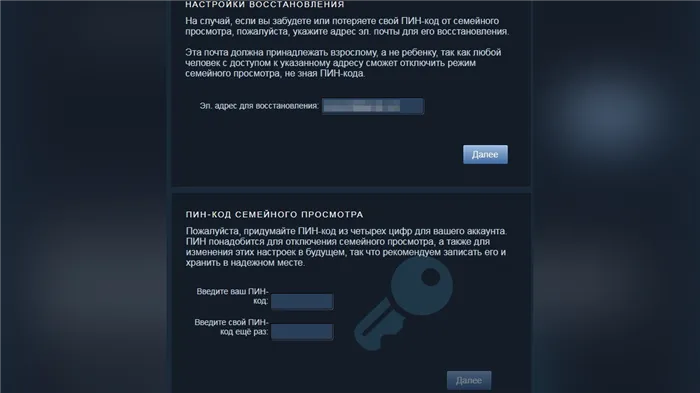
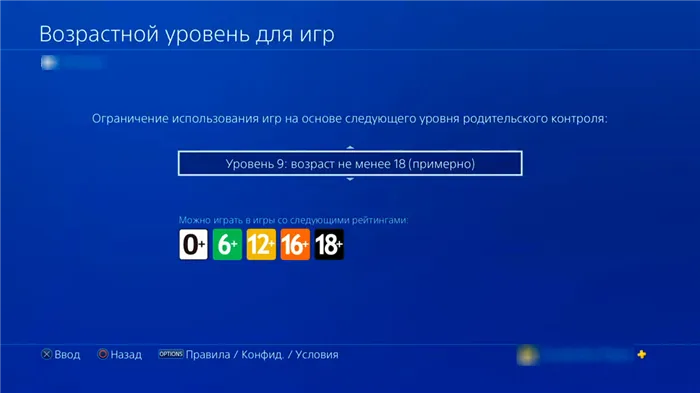
Публикации

Прощай, поле боя! Мнение о рейтинге после 30 часов
Чем ранняя версия онлайн-шутера от Gaijin Entertainment лучше Battlefield 2042? Имеет ли латвийская студия-разработчик DarkflowSoftware больше опыта и навыков, чем ветераны DICE? На самом деле, они просто хотели сделать интересную и увлекательную тактическую игру. Тревога, они сделали это.

Солдату солдат не повезло. Взлет и падение солдата удачи.
Raven Software — американский разработчик видеоигр. Она начинала с фэнтезийных игр и добилась таких успехов, что на компанию обратили внимание легендарные люди из id Software (Doom, Quake, Wolfenstein). Это привело к началу прекрасного сотрудничества.

Красота спасет мир. Обзор мобильных устройств Neoverse
Все очарование карточных игр (таких как Rogue) трудно объяснить словами для тех, кто никогда не пробовал их. За поверхностной простотой — стратегия и тактика, хитроумное планирование и нелепые случайности, приводящие к поражению. Хорошие игры этого жанра могут обеспечить десятки и даже сотни часов увлекательного геймплея, и Neoverse — одна из них. Красивая и захватывающая игра для смартфонов. Бесплатно.

Беспроводная игрушка. Razer Deathadder V2xHyperSpeed Обзор лучшей игровой мыши RazerDeathadderV2 x HyperSpeed
Компания Razer продолжает неуклонно расширять ассортимент беспроводных игровых устройств, используя самые современные технологии, от оптимизации энергопотребления до технологии, снижающей задержки при входе. В беспроводной игровой мыши Razer Deathadder V2 x HyperSpeed реализована новая технология компании, и мы рассмотрим, что она на самом деле делает.

Польские аферы. Обзор треккинга в Йоми
Сакура процветает, а польские разработчики в очередной раз обманули ожидания игроков. Это те самые слова, которые описывают эстетически приятную игру, но с точки зрения геймплея это непростое путешествие в Йоми.
Начнем с крупнейшей платформы распространения видеоигр для ПК. Steam одним из первых ввел эту функцию и предлагает множество вариантов. Политика Valve 2019 года позволяет делиться игрой с пятью другими учетными записями и авторизовывать до десяти компьютеров (некоторые издатели блокируют эту возможность).
Сохранение игры при переустановке ОС
Если вы переустанавливаете Windows или любую другую операционную систему, вам потребуется
- Создайте резервную копию папки ‘Common’. По умолчанию он находится в C: Ј Program Files (x86)Ј Steam Ј Steamapps Ј common.
- Скопируйте эту папку (вы можете разделить ее, скопировав только те игры, которые вам нужны) на флешку, внешний диск или системный диск, отличный от диска С. Последнее делается только в том случае, если вы не собираетесь форматировать весь физический диск во время миграции, а только диск С.
- Переустановите операционную систему, скачайте клиент Steam, установите его и восстановите папку «common» в прежнее место. Вы также можете создать дополнительный каталог игр на диске D и поместить туда папку «common». См. первый пример.
- Теперь откройте сам Steam и начните установку игр, но не забудьте указать путь установки, откуда вы скопировали игры.
- Начнется установка, которая найдет существующие файлы игры и просто просканирует их на целостность. Если файл отсутствует, Steam перезагрузит только этот файл, а не заново загрузит игру.
- Просто дождитесь завершения процесса «Найти существующие файлы» и можете начинать играть.
- Повторите это с каждой игрой.
Перенос видеоигр и папки стим
Для того чтобы пользователь точно знал, в какой папке steam находится игра, программа предлагает функцию определения местоположения хранилища. Для этого зайдите в настройки приложения, а затем в «Папки библиотеки Steam» в разделе загрузок. В разделе указывается путь автосохранения. Нажатие кнопки «Добавить папку» создает новый путь сохранения и установки, который будет использоваться при загрузке новых игр. Чтобы использовать один из адресов по умолчанию, установите флажок.
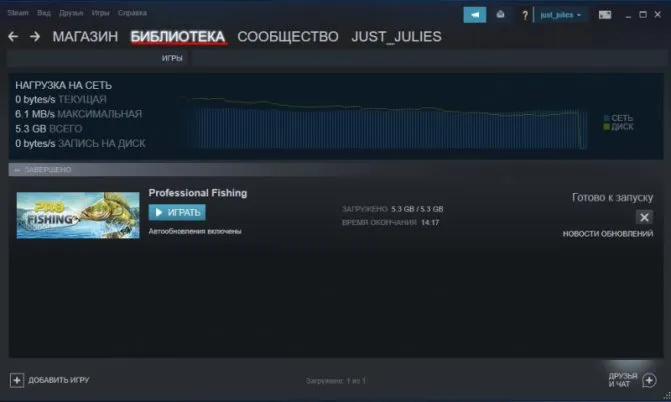
Игры, которые пользователь уже установил на рабочем столе, перемещаются в новый каталог без удаления. Первым шагом является создание резервной копии каталога SteamApps, в котором находятся игры. Резервное копирование обеспечит сохранность видеоигр в случае ошибки во время миграции.
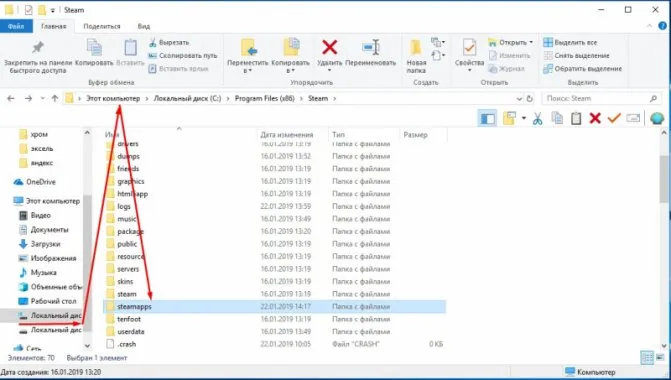
Алгоритм миграции включает 5 шагов. Первый — это отключение от клиентского компьютера. Вторым шагом будет переход в раздел, где в папке Steam находятся игры по умолчанию. Третий шаг — удаление файлов и папок в каталоге. Исключение составляют каталоги «SteamApps & Userdata» и «Steam.exe».На четвертом этапе вся папка Steam вырезается и вставляется в каталог по выбору пользователя. После выполнения вышеуказанных действий учетная запись приложения будет зарегистрирована.
Когда папка с игрой перемещается, приложение обновляется, и пользователь входит в свою учетную запись. Перед началом игры после хода проверяется его целостность. Все содержимое будет сохранено на новом адресе.
Для загрузок
Этот вопрос никогда не вызывал никаких реальных проблем или сбоев. Проблема в том, что обычно игроки пытаются установить Steam на раздел жесткого диска, где много свободного места. А затем они автоматически устанавливают весь путь к купленной и загруженной игре.
В случаях, когда вы хотите переместить приложение, просто нажмите «Указать путь» в меню, которое появится после начала загрузки игры. Там с помощью навигации создайте папку и выберите ее (или выберите существующее место установки). Теперь просто нажмите «OK» и ждите результата.












